

Av Gina Barrow, senast uppdaterad: October 21, 2019
"Hjälp! Jag vet inte vad som hände med min iPhone men det plötsligt fortsätter att slå på och av även om jag inte gör något. Finns det en snabb lösning på detta problem? Tack"
Den plötsliga omstarten av din iPhone är kanske en av de mest irriterande incidenterna som någonsin kan hända, särskilt när du inte förstår grundorsaken. Vad som är värre är att du inte har någon aning om vad som händer och vad du behöver göra.
Du kanske inte är medveten om orsakerna till att detta händer, men i själva verket finns det olika orsaker till den här typen av problem.
Det kan vara ett problem inom iOS-systemet som utlöstes av en misslyckad uppdatering, eller programvarurelaterade som virusattack. En annan möjlig orsak är hårdvaruaspekten där dina knappar inte fungerar eller är korrekt inställda.
I den här artikeln kommer jag att ge dig 3 tips om hur du fixar problemet iPhone fortsätter att slå på och av.
Del 1. Kontrollera din iPhones batteri och andra fysiska skadorDel 2. Fix iPhone fortsätter att slås på och av med iOS System RecoveryDel 3. Andra sätt att fixa iPhone som fortsätter att slås på och avDel 4. Sammanfattning
Om din iPhone fortsätter att slå på och av även om det fortfarande har batteritid kvar kan det vara problem med batteriindikatorn. Nyaste iPhones som X, XS, XR och XS Max har ett lite annorlunda sätt att visa batterikontrollen.
Äldre modeller är dock lätta att hitta genom att helt enkelt gå till Inställningar, sedan Allmänt och Användning och sedan slå på och av batteriprocenten.
För dessa senaste modeller kan du öppna kontrollcentret genom att svepa nedåt från det övre högra hörnet på skärmen.
När du äntligen har sett till att det inte är ett problem med telefonens batteri eller några fysiska skador, och fortfarande din iPhone fortsätter att slås på och av, kan du fortsätta med felsökningen med hjälp av de rekommenderade stegen nedan.
Du behöver inte nödvändigtvis gå till närmaste Apple-butik och låta dem fixa din iPhone som fortsätter att slås på och av. Det finns i princip en enkel lösning du kan använda för att lösa detta irriterande iPhone-problem.
Jag rekommenderar starkt att använda FoneDog iOS Systemåterställning, en programvara som kan fixa olika problem som iPhone fortsätter att slå på och av, frysande enhet, fastnat på Apple-logotypen, fastnat på blå/röd/vit/svart skärm, fastnat i DFU-läge, fastnat i återställningsläge och många fler.
Att reparera iPhone tillbaka till sin normala status är enkelt plus att det inte orsakar någon dataförlust, till skillnad från alla andra metoder som kräver att du helt raderar all information på iPhone.
Gratis nedladdningGratis nedladdning

Efter att din iPhone har reparerats är din data fortfarande säkert gömd i din telefon. Du kan nu fortsätta att använda det normalt.
Det finns andra sätt du kan göra för att fixa din iPhone den där håller on vrida on och sänkt. Här är några av de effektiva metoderna.
Om din iPhone fortsätter att slås på och stängas av kan en ny programuppdatering möjligen fixa detta systemrelaterade problem. Du kan helt enkelt ladda ner och installera den genom att gå till Inställningar, trycka på Allmänt och välja Programuppdatering. Om det är tillgängligt väljer du Ladda ner och installera.
Förhoppningsvis kommer den nya programvaran att kunna lösa det irriterande omstartsproblemet.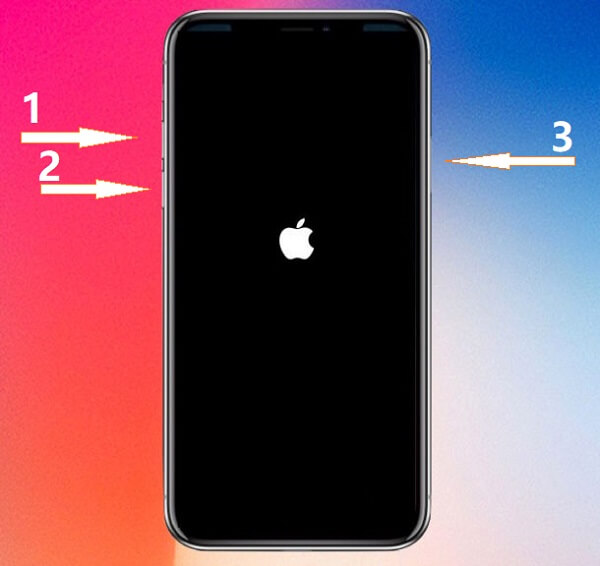
När det inte finns någon tillgänglig uppdatering är nästa sak du kan göra på din telefon att gå in i DFU-läge eller vad de kallar Device Firmware Update. Detta är en annan form av iPhone-återställning men mer avancerad och djupare.
Här är vad du behöver för att sätta din iPhone i DFU-läge:
För de som använder iPhone 8, 8Plus och X:
Om du äger en nyare modell som iPhone XS, XS Max, XR och iPhone 11, 11 Pro och Pro Max, är stegen desamma som iPhone 8.
Notera: Innan du sätter din iPhone i DFU-läge, se till att du har skapat en säkerhetskopia för att undvika dataförlust.
Äntligen har vi fixat din iPhone den där håller on vrida on och sänkt. För att avsluta saker och ting är det enklaste och snabbaste sättet att lösa det här problemet att använda FoneDog iOS System Recovery. Det ger dig inte bara bättre felsökningsupplevelse utan håller din data säker samtidigt som du reparerar eventuella systemrelaterade problem.
Bortsett från det lyckades vi också tillhandahålla manuella felsökningsguider som mjukvaruuppdateringar och att gå in i DFU-läge. Men det sista alternativet kan faktiskt leda till allvarlig dataförlust om du inte har tagit några säkerhetskopior.
Har du andra metoder som fungerat? Dela det med oss!
Lämna en kommentar
Kommentar
iOS-systemåterställning
Reparera olika iOS-systemfel tillbaka till normal status.
Gratis nedladdning Gratis nedladdningHeta artiklar
/
INTRESSANTTRÅKIG
/
ENKELSVÅR
Tack! Här är dina val:
Utmärkt
Betyg: 4.5 / 5 (baserat på 92 betyg)